Herkesin gizliliğini ifşa edilmekten koruma potansiyeli vardır. Bu nedenle Apple, iPhone ve iPad kullanıcıları için çeşitli ekran kilidi seçenekleri tasarlar. iPhone kilit ekranı, ekran kilidiniz ve kilidi açmanız için PIN şifresi ve parmak izi eklemenize olanak tanır. Ekran kilitlendikten sonra, bildirimleri, widget'ları vb. Nasıl alacağınızı merak edebilirsiniz. Yine de, bir süre denedikten sonra, iPhone ekranı kilitlendiBöyle acılarla nasıl başa çıkarsınız? Aşağıdaki açıklamada, tüm çözümleri kendi başınıza bulacaksınız.

İPhone iPad Kırmızı Ekran Sorununu Düzeltme
İPhone'unuzda, iPhone ekranınızı kilitlemek için sağ veya üst taraftaki Uyut / Uyandır düğmesine basın.
Uyandırmak için Kaldır, iOS 10 ve sonraki sürümlerde bulunan bir özelliktir. Dolayısıyla, iPhone ekranınızı uyandırmak için yükseltmek istiyorsanız, "Ayarlar" > "Ekran ve Parlaklık" bölümüne gidin > "Uyandırmak için Yükselt" seçeneğini KAPALI konumuna getirin. Ayarlar artık yalnızca iPhone 15/14/13/12/11/XS/XR/X/8/7/SE/6, iPad Pro, iPad Air 2, iPad Air, iPad 4 vb. için kullanılabilir.
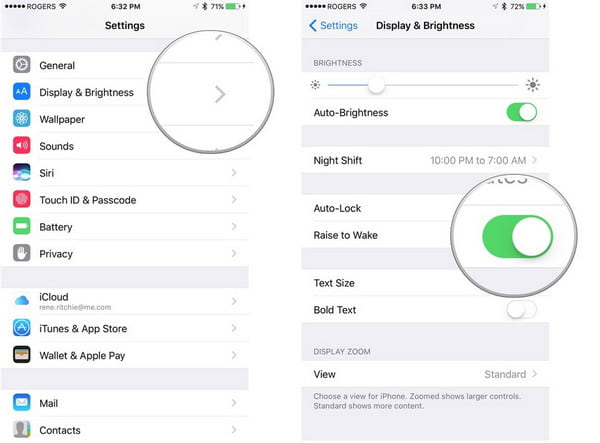
"Ayarlar"> "Dokunmatik Kimlik ve Parola"> "Parolayı Aç" seçeneğine gidin> Ekran kilidi açma parolanız olarak PIN parolasını girin.
Üzerinde herhangi bir işlem yapmadıysanız iPhone ekranınızın kilitlenmesine izin vermek için "Ayarlar"> "Ekran ve Parlaklık"> "Otomatik Kilit" seçeneğine gidin ve süreyi 1/2/3/4/5 dakika olarak seçin.
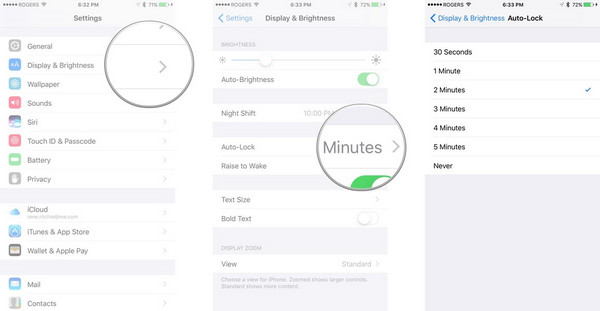
İPhone'unuz 5s veya sonraki biriyse, kilitli ekranın kilidini açmak istediğinizde Dokunmatik Kimliğiniz olarak bir Parmak İzi ekleyebilirsiniz. "Ayarlar"> "Dokunma Kimliği ve Parola"> "Parmak İzi Ekle" seçeneğine gidin> iPhone notunda parmağınızı düğme üzerinde ayarlamanızı ve iPhone'un kaydetmesine izin vermenizi söylediği gibi yapın, böylece parmağınızı "Ana Ekran iPhone ekranının kilidini açmak için "düğmesine basın.
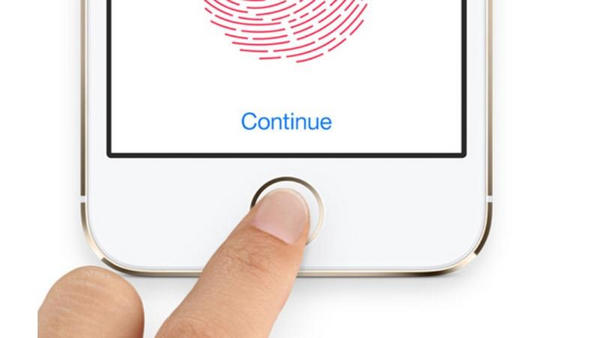
Bu arada bir veya iki seçenek belirleyerek kilitli ekranınızın kilidini açmak için yukarıdaki ayarları yapabilirsiniz.
Yukarıda belirtilen iPhone ekran kilidinden ayrı olarak, iPhone ekran döndürme kilidinin problemini de karşılayabilirsiniz, bu da iPhone ekranınızı oynattığınızda dönmesini önlemek için iPhone ekranınızı kilitleyebileceğiniz anlamına gelir. Ayarlar için, iPhone'unuzu veya iPad'inizi aşağıdan kaydırmanız yeterlidir> sağdaki resimdeki "Yönlendirme Kilidi" simgesine basın ve kilidi Kapalı olarak ayarlayın. Sonra senin iPhone ekranı dönmeyecek iPhone yönüne göre.
Gizlilik koruması için iPhone ekranı kilitli. Ancak, iPhone'unuzdaki herhangi bir işlem, hatta küçük şeyler bile bildirim gibi kontrol ederse, her şifre girişinize veya parmak izinize ihtiyacı varsa, biraz sorun yaşayabilirsiniz. Böylece, iPhone ekranınız kilitliyken bazı kullanımlara erişmek için iPhone'unuzda bazı ayarlar yapabilirsiniz.
1İPhone veya iPad uygulamalarınızdaki "Ayarlar" a dokunun> "Bildirimler" veya "Bildirim Merkezi" (ad, farklı cihaz sürümüne göre değişir) seçeneğine hafifçe vurun> iPhone veya iPad uygulamalarınızdan gelen tüm bildirimleri görmek için> "Bildirim Görünümü" nü etkinleştirin ve "Bugün Görünümü"> "Bildirim Merkezinde Göster" ve "Kilit Ekranında Göster" i AÇIK duruma getirmek için uygulamanızdan biri.
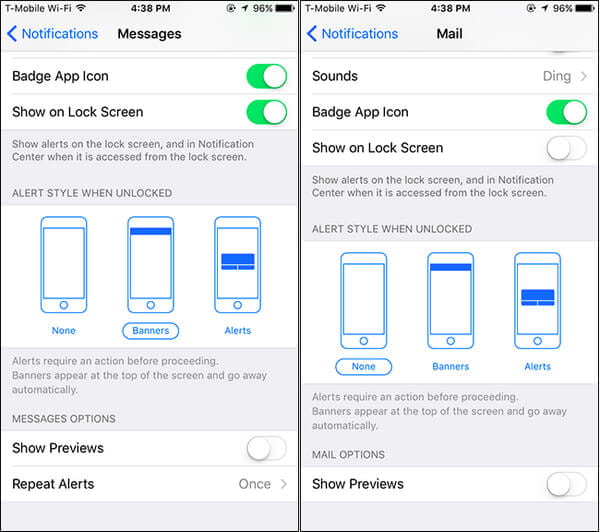
2Ardından Kilit Ekranında veya Uygulamalar İçinde erişim Bildirimlerini veya Taday Görünümünü etkinleştirmek için "Ayarlar"> "Kontrol Merkezi" ne gidin.
Uygulamalarınızdan gelen bildirimler geldiğinde, iPhone'unuzu soldan sağa kaydırarak Bugün Görünümü Pencere Öğelerini açın ve ekranın üstündeki çerçeveye dokunun ve iOS cihazlarında parmağınızı ekrana kaydırın.
İOS 10'dan önceki iPhone veya iPad cihazlarında, ekranın üstündeki çerçeveye dokunmanız ve geçiş yapmak için iPhone'unuza dokunarak bildirimleri ve widget'ları görmek için parmağınızı ekrana doğru kaydırmanız yeterlidir.
Hakkında daha fazla bilgi almak için buraya bakın iOS 10 ekran kilidi iPhone'da.
Kilit ekranınızın görüntüsünü beğenmediniz mi? Sonra kendiniz değiştirin.
1"Ayarlar"> "Duvar Kağıdı"> "Yeni Duvar Kağıdı Seç" e gidin.
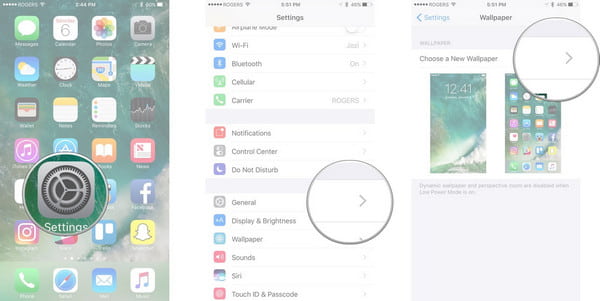
2Kameranızdan veya diğer albümlerden duvar kağıdını seçin ve "Ayarla" ya "Kilit Ekranını Ayarla" ya dokunun.
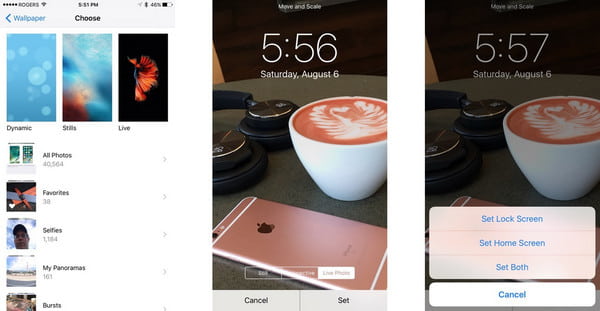
Görüntünün iPhone'unuzun kilidini açmasını sevmiyorsanız, değişikliği yapmak için iPhone'unuza diğer ekran kilidi uygulamalarını indirebilirsiniz.
Ekranını Süsle
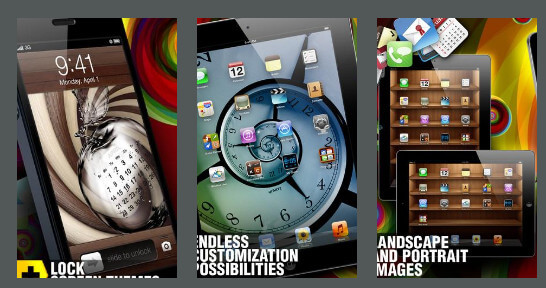
Fiyat: $ 0.99
➤ Özel olarak tasarlanmış arka planlar, simge görünümleri, uygulama rafları, neon kombinasyonları ve diğer birçok göz şekerinden oluşan özel bir seçki ile tasarlanmıştır.
➤ Pimp Your Screen, yeni arka planınızı veya uygulama rafınızı hızlı bir şekilde önizlemenizi sağlayan bir anında önizleme özelliğine sahiptir.
➤ Bu ekran kilidi uygulaması her gün yeni göz şekerleri ekler. Güncellemeleri görmek için "Yeni" ye dokunmanız yeterlidir.
kilit Ekranı
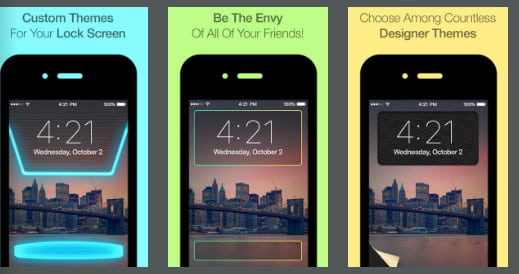
Fiyat: $ 0.99
➤ Özel olarak tasarlanmış arka planlar, simge görünümleri, uygulama rafları, neon kombinasyonları ve diğer birçok göz şekerinden oluşan özel bir seçki ile tasarlanmıştır.
➤ Pimp Your Screen, yeni arka planınızı veya uygulama rafınızı hızlı bir şekilde önizlemenizi sağlayan bir anında önizleme özelliğine sahiptir.
➤ Bu ekran kilidi uygulaması her gün yeni göz şekerleri ekler. Güncellemeleri görmek için "Yeni" ye dokunmanız yeterlidir.
Benzersiz Kilitler Ücretsiz
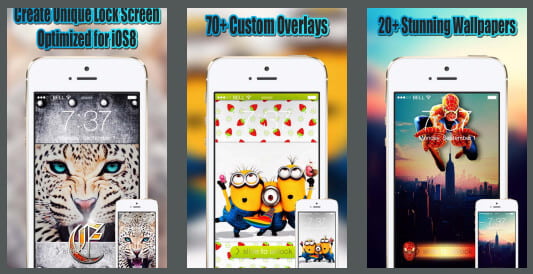
Fiyat: Ücretsiz
➤ Kolay göz atma için yüksek kaliteli tasarıma ve çeşitli kategorilere sahip Benzersiz Kilit Ekranı Fikirleri.
➤ Çarpıcı HD Duvar Kağıtlarının büyük seçimi.
➤ Ekrandaki talimatlarla kullanımı kolaydır.
iPhone ekranı şifre unuttum, parmak izi hatası veya başka nedenlerle kilitlendi mi? Kilidini açmak için Apple Store'a gitmeden önce, iPhone veya iPad'den önemli verileri nasıl çıkaracağınızı düşünebileceğiniz ilk şey. iOS Sistem Kurtarma iPhone verilerinizi taramak ve veriyi ayıklamak için ekran kilidini atlamanızı sağlayan tam araçtır.
1Bu yazılımı bilgisayarınızda çalıştırın ve "Diğer araçlar"> "iOS Sistem Kurtarma" yı tıklayın. Bu arada, kilitli iPhone'unuzu PC'ye bağlayın. Ardından "Başlat" ı tıklayın.

2 "Düzelt" düğmesini tıklayın.

3 Gelişmiş modu seçin
Ardından, onarım modunu "Standart Mod" veya "Gelişmiş Mod" dan seçmelisiniz. Burada iPhone'u fabrika ayarlarına döndürmek ve ekran kilidini kaldırmak için "Gelişmiş Mod" u seçmelisiniz.
Ardından devam etmek için "Onayla" yı tıklayın.

4 Bu program iPhone bilgilerinizi otomatik olarak yükleyecektir. Onaylayın veya değiştirin ve iPhone'unuza kurmak istediğiniz iOS sürümünü seçin ve "Onar" düğmesine tıklayın.

Son olarak, iPhone'unuz sıfırlanacak ve iPhone'unuzu etkinleştirebilir ve yeni bir şifre sıfırlayabilirsiniz.
Adımları aşağıdaki videodan öğrenebilirsiniz:


Şimdiye kadar, iPhone ekran kilidi hakkında genel bilgi alabilirsiniz. Bunu kendiniz yapın ve iPhone veya iPad'inizin iyi ustası olabilirsiniz.
Android kullanıyorsanız hakkında daha fazla haber almak için bu gönderiyi kontrol edin Android ekran uygulamalarını kilitler.